Gérer les notes collantes de Windows 10 en ligne
Sticky Notes est une application de plate-forme Windows universelle (UWP) qui est fournie avec Windows 10 à partir de "Anniversary Update" et est livrée avec un certain nombre de fonctionnalités que l'application de bureau classique n'avait pas. A partir de la version 3.1, l'application permet de gérer vos notes en ligne sur le web.
Publicité
Si vous n'êtes pas familier avec la troisième version de l'application Sticky Notes, voici ses principales fonctionnalités :
- Synchronisez (et sauvegardez) vos notes sur vos appareils Windows.

- Si vous avez beaucoup de notes, votre bureau peut être un peu encombré! Nous introduisons une nouvelle maison pour toutes vos notes. Vous pouvez choisir les notes à coller sur votre bureau ou les ranger et les retrouver facilement avec la recherche.

- Avant que tout le beau soleil n'arrive, nous avons canalisé notre énergie sombre dans une note à thème sombre: la note de charbon de bois.

- Rayer des tâches, c'est mieux que de les supprimer! Vous pouvez maintenant styliser votre note avec la nouvelle barre de mise en forme.

- Vous remarquerez peut-être que Sticky Notes fonctionne beaucoup plus rapidement - c'est tout à fait exprès.
- Nous avons appliqué tellement de vernis que l'application commence à ressembler à un poney brillant !

- Améliorations drastiques pour être plus inclusif :
- Utilisation des technologies d'assistance et du Narrateur.
- Navigation au clavier.
- Utilisation de la souris, du toucher et du stylet.
- Contraste élevé.
- Thème sombre
Si tu Connectez-vous à Sticky Notes avec votre compte Microsoft, vous pourrez gérer vos notes en ligne sur le web. Voici comment cela peut être fait.
Pour gérer Windows 10 Sticky Notes en ligne sur le Web, procédez comme suit.
- Naviguez vers le Site Web de notes autocollantes.
- Connectez-vous avec votre compte Microsoft que vous utilisez dans Windows 10.
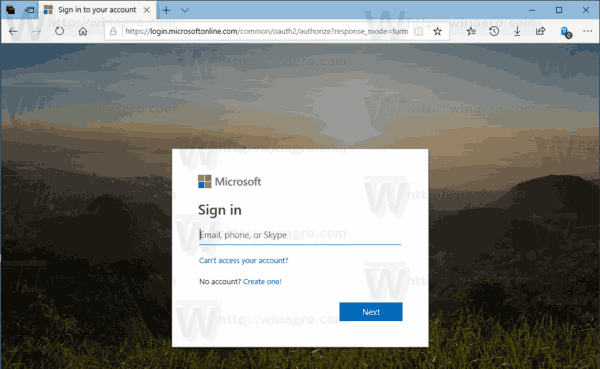
- Vous pouvez désormais ajouter, supprimer, éditer et changer la couleur de vos notes comme dans l'application Sticky Notes de Windows 10.
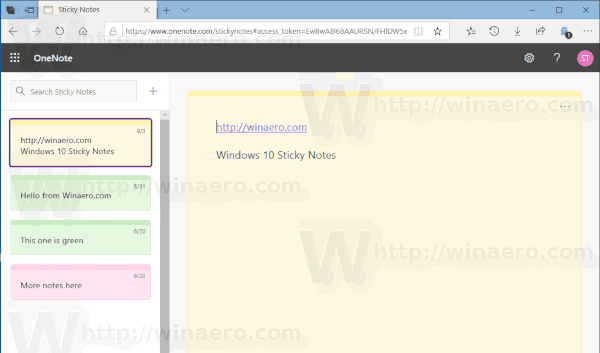
- Les modifications que vous avez apportées seront automatiquement synchronisées avec vos appareils Windows 10.
C'est ça.
Articles Liés:
- Raccourcis clavier utiles pour les notes collantes dans Windows 10
- Anciennes notes autocollantes classiques pour Windows 10 version 1809
- Activer ou désactiver la confirmation de suppression pour les notes autocollantes dans Windows 10

